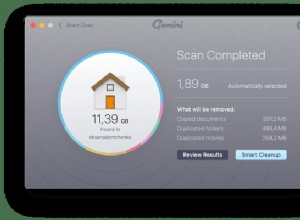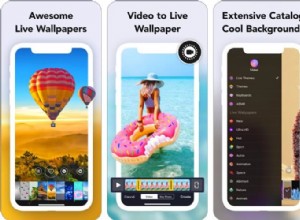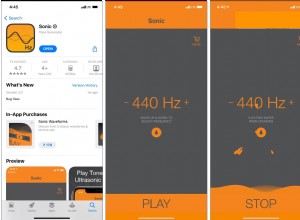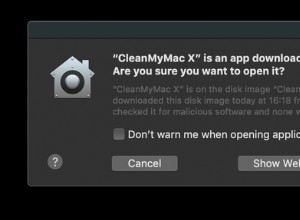نظرًا لأن الشركات تبتعد عن وحدات التحكم القديمة وأنظمة التشغيل الجديدة تجعل العديد من الألعاب غير قابلة للتشغيل ، يصبح من الصعب لعب جميع ألعابك المفضلة من الماضي. لم يكن الحفاظ على اللعبة أكثر أهمية من أي وقت مضى ، لكن الصناعة ككل فشلت هنا في الغالب.
تم بذل جهود شجاعة من قبل Internet Archive و GOG.com (يفتح في نافذة جديدة) للحفاظ على الممرات الكلاسيكية (تفتح في نافذة جديدة) ، وحدة التحكم (تفتح في نافذة جديدة) ، والكمبيوتر (يفتح في نافذة جديدة) الألعاب ، ولكن يمكن لمطوري الألعاب الرئيسيين فعل المزيد. على الرغم من أنه من الجيد الحصول على اشتراكات في Xbox Game Pass أو PlayStation Now أو Nintendo Switch Online ، يمكن إيقاف تشغيل هذه الخدمات في أي وقت. يعد إغلاق Nintendo لوحدة التحكم الافتراضية الخاصة بـ Wii في عام 2019 دليلًا على أن هذه ليست حلولًا حقيقية.
هناك عدد من الطرق للاستمتاع بالألعاب القديمة التي نشأت في لعبها - بما في ذلك بناء جهازك الخاص أو شراء وحدة تحكم قديمة - ولكن أكثرها سهولة هو المحاكي ، وهو برنامج يتيح لك تشغيل أي لعبة في أي نظام تشغيل.
لسوء الحظ ، تمتلئ الويب الآن بالعشرات من البرامج التي تعد بنتائج مختلفة ، وليست كل ذاكرة القراءة فقط متوافقة مع أنظمة التشغيل الحالية. ما هو أسوأ - يبدو أن كل التركيز يتركز على محاكاة الألعاب باستخدام جهاز كمبيوتر يعمل بنظام Windows ، ولكن ماذا لو كان لديك جهاز Mac؟
لا تيأس ، على الرغم من ذلك ، لأن OpenEmu (يفتح في نافذة جديدة) هو الحل الأمثل للاعبين الذين لا يملكون سوى إمكانية الوصول إلى macOS. إذا كان لديك جهاز Mac وكانت لديك ذكريات جميلة لوحدات التحكم في الألعاب ، فاستمر في القراءة.
OpenEmu to the Rescue
صدر في عام 2013 ، OpenEmu ليس في الواقع محاكيًا. بدلاً من ذلك ، إنها واجهة أمامية قوية لمحاكيات وحدة التحكم الأخرى. من تلقاء نفسها ، هذا ليس جديدًا ؛ الواجهات الأمامية موجودة منذ فترة طويلة. يميز OpenEmu نفسه من خلال العمل إلى حد كبير مثل iTunes المبسط - أي إذا كان iTunes سلسًا وسريعًا ، وليس بطيئًا ومربكًا وميتًا.
على سبيل المثال ، يحتوي OpenEmu على مكتبة مضمنة تعرض لك مربعًا فنيًا لكل لعبة من ألعابك ، وتقوم بالفرز تلقائيًا حسب النظام الأساسي. يتيح لك أيضًا إنشاء مجموعات مخصصة عبر منصات متعددة وتعميم مخططات التحكم لكل نظام تمت محاكاته. كل ذلك يأتي ملفوفًا في واجهة سهلة الفهم وجذابة.
أفضل جزء هو أن OpenEmu يعتني بمحركات المحاكاة الأساسية خلف كل منصة. ليس عليك البحث عن النواة الصحيحة المتوافقة مع ذاكرة القراءة فقط التي لديك. عندما تقوم بتنزيل OpenEmu ، فإنه يأتي بالفعل مع مجموعة كبيرة من النوى المدمجة. تشتمل العديد من الأنظمة على نوى متعددة ، لذلك لا توجد مشكلة تتعلق بعدم التوافق.
توجه إلى OpenEmu.org (يفتح في نافذة جديدة) وانقر على تجريبي تحت زر التنزيل. قد يبدو هذا خطيرًا ، لكنه يعني فقط أنه سيكون لديك توافق كبير مع النظام الأساسي ، إلى جانب بعض الميزات التي لا تزال قيد التطوير.
تنزيل ROM
يمكن لـ OpenEmu تشغيل الألعاب خارج البوابة ، ولكن سيتعين عليك تنزيلها بشكل منفصل. أولاً ، إخلاء المسؤولية القياسي:من غير القانوني عمومًا امتلاك ذاكرة القراءة فقط الخاصة بآلة أو خرطوشة أو قرص مضغوط معين ، إلا إذا كنت تمتلك العنصر الفعلي المعني. في الواقع ، على الرغم من أنها منطقة رمادية - خاصة للعناوين غير المتوفرة بأي وسيلة أخرى.
بينما لا يمكننا الارتباط مباشرة بأي مواقع ROM هنا ، فمن السهل جدًا العثور عليها. تتمتع معظم المواقع بسمعة طيبة ولكن قد يبدو بعضها أكثر رسمًا من البعض الآخر. استخدم أفضل حكم عند تنزيل الملفات من الإنترنت ، ويمكنك تشغيلها من خلال تطبيق لمكافحة البرامج الضارة لتكون في الجانب الآمن.
تشمل الأنظمة المدعومة العديد من وحدات تحكم Atari ، وخط Game Boy بالكامل ، و GameCube ، و NES ، و Nintendo DS ، و Nintendo 64 ، و Sega Genesis ، و Sega Master System ، و Sega Saturn ، و Sony PlayStation ، و Sony PSP ، و Super Nintendo.
تتضمن الأنظمة الأكثر غموضًا ColecoVision و Game Gear و Intellivision و Neo Geo Pocket و Odyssey² و TurboGrafx-16 و Vectrex و Virtual Boy ، بالإضافة إلى Famicom اليابانية الحصرية و PC-FX و SG-1000 و WonderSwan.
من الناحية النظرية ، يتوافق OpenEmu أيضًا مع بعض ذاكرات القراءة فقط ، ولكن الدعم تجريبي وقد يختلف نجاحك في تشغيل هذه الألعاب. بشكل عام ، MAME (يفتح في نافذة جديدة) ROM هي النوع الوحيد الذي يمكن تشغيله داخل OpenEmu. إذا صادفت ألعاب JAMMA أو Neo Geo في بحثك ، فلن تعمل.
ألعاب أجهزة الكمبيوتر المنزلية من السبعينيات والثمانينيات غير مدعومة - ستحتاج إلى محاكيات منفصلة ، على سبيل المثال ، Atari 800 (يفتح في نافذة جديدة) أو 1040ST (يفتح في نافذة جديدة). أيضًا ، الأنظمة القديمة الأكثر تعقيدًا مثل Dreamcast و PlayStation 2 و Xbox غير مدعومة أيضًا.
إضافة ROM إلى المكتبة
عندما تقوم بتنزيل ملف ROM ، فإنها تأتي عادةً مضغوطة داخل ملف مضغوط أو ملف 7-zip. يجب أن تكون أداة الأرشفة المضمنة في جهاز Mac الخاص بك قادرة على فتح هذه الملفات ، ولكن إذا كنت تبحث عن شيء أكثر قوة ، فيمكنك تنزيل برنامج Unarchiver (يفتح في نافذة جديدة).
بمجرد فك ضغط الملف ، يجب أن يكون لديك ROM - عادة ما يكون ملف .nes أو .gbc ، اعتمادًا على وحدة التحكم ، بينما يمكن أن تكون الألعاب الأكبر حجمًا ملفات .ISO - وربما بعض الملفات النصية الداعمة التي لا تحتاجها للعب. أضف ROM إلى OpenEmu عن طريق سحب الملف (وليس المجلد) مباشرة إلى النافذة الرئيسية للواجهة. يعرف البرنامج دائمًا مكان وضع الملف ، ولكن إذا كان في المكان الخطأ ، فيمكنك سحبه إلى المجلد المناسب.
بالنسبة إلى MAME ROMs ، اترك الملف مضغوطًا. اسحب الملف المضغوط إلى Arcade قسم OpenEmu ، ويجب أن يتم عرض اللعبة. نظرًا لأن هذه لا تزال ميزة تجريبية ، فقد يكون الدعم صعبًا. قد يظهر في المجلد الخطأ ، أو يفعل شيئًا آخر غير مرغوب فيه.
عند إضافة ROM ، سيبحث OpenEmu في الويب عن مربع فني ، ولكن إذا لم يتمكن من العثور على أي منها ، فاستخدم Google Image Search لتحديد مكانك. ليس هناك حاجة للتنزيل - يمكنك العثور على صورة (ملف .JPEG أو .PNG) وسحبها مباشرة إلى المساحة الفارغة حيث يجب أن يكون الصندوق الفني. افتراضيًا ، يتم حفظ جميع الألعاب في ~ / Library / Application Support / OpenEmu / Game Library ، ولكن يمكن تغيير ذلك في OpenEmu> التفضيلات> المكتبة .
عند إضافة ملف بنجاح ، قد تلاحظ استمرار وجود ذاكرة القراءة فقط الأصلية على جهاز الكمبيوتر الخاص بك. هذا لأن OpenEmu لا يقوم فقط بنقل موقع ROM ، بل يقوم بالفعل بتكرار الملف نفسه. سيتواجد إصدار واحد داخل ملفات دعم التطبيقات على محرك الأقراص الثابتة ، بينما سيستمر وجود النسخة الأصلية على سطح المكتب أو مجلد التنزيلات أو في أي مكان تم حفظه فيه.
هذا مهم فقط لأنه ربما يجب عليك مراقبة مقدار التنزيل الذي تقوم بتنزيله. في حين أن معظم ذاكرة القراءة فقط للألعاب ذات 8 و 16 بت لا تشغل سوى بضعة كيلوبايت أو ميغا بايت من الغرفة ، فإن الملفات الخاصة بالنظام الأكثر حداثة ستبدأ في استيعاب مئات الميجابايت أو حتى عدة جيجابايت. يمكن أن تطلب منك بعض ألعاب PlayStation و GameCube تنزيل عدة أقراص للحصول على اللعبة بأكملها.
يمكن أن يؤدي وجود ملفات مكررة حولك إلى حدوث مشكلة ، لذلك بمجرد التأكد من أن اللعبة تعمل في OpenEmu ، يمكنك حذف ROM الأصلي بأمان.
ROM وملفات BIOS
أحد المضاعفات الرئيسية عند ممارسة الألعاب القديمة هو أن بعض الأنظمة تتطلب ملفات BIOS للعمل. إذا كنت ترغب في ممارسة الألعاب لجهاز PlayStation الأصلي أو Sega Saturn ، على سبيل المثال ، فستحتاج أولاً إلى تعقب ملفات ROM الخاصة هذه. يحتوي OpenEmu على دليل مستخدم حول ملفات BIOS (يفتح في نافذة جديدة) ، ولكنه ليس معقدًا جدًا بحيث لا يمكنك اكتشافه بنفسك.
الخبر السار هو أن OpenEmu ذكي بما يكفي لمعرفة ما هو مفقود. إذا واجهت مشكلة كهذه ، فستظهر رسالة على الشاشة تخبرك بالضبط بالملفات التي تحتاج إلى تنزيلها. من هناك ، إنها مجرد مسألة تعقب الملفات الصحيحة وإدخالها في النظام.
بالنسبة لألعاب PlayStation ، ستحتاج إلى العديد من ملفات BIOS ، بما في ذلك scph5500.bin و scph5501.bin و scph5502.bin. إذا لم تتمكن من العثور على آخر ملف ، ولكنك عثرت على scph5552.bin ، فيمكنك ببساطة إعادة تسميته ليطابق اسم الملف الضروري. ستتطلب ألعاب Sega Saturn ملفات باسم sega_101.bin و mpr-17933.bin.
يتم دعم بعض الوظائف الإضافية لوحدة التحكم مثل Sega CD و Sega 32X و TurboGrafx-CD ، ولكنها قد تكون صعبة بعض الشيء. سيطلب منك OpenEmu قراءة دليل المستخدم قبل محاولة إضافة أي ألعاب تعتمد على الأقراص.
بدلاً من إضافة ملفات BIOS هذه إلى OpenEmu مثل لعبة ROM ، سيتعين عليك سحبها إلى ~ / Library / Application Support / OpenEmu / BIOS المجلد مباشرة. انتقل إلى OpenEmu> التفضيلات> ملفات النظام لمعرفة النوى التي تتطلب ملفات BIOS إضافية للعمل. ستتمكن أيضًا من معرفة أي منها قمت بإضافته وأيها ما زلت بحاجة إليه.
عناوين البيرة
إذا كنت لا ترغب في العبث باستخدام ROMS على الإطلاق ، فإن OpenEmu يتضمن في الواقع عددًا لائقًا من الألعاب المصممة خصيصًا والتي تسمى Homebrews. تم تصميم هذه الألعاب بواسطة هواة لتشغيلها على أجهزة مملوكة ، مما ينتج عنه ألعاب تبدو وكأنها أقساط وحدة تحكم كلاسيكية.
افتح القائمة الرئيسية للبرنامج وحدد Homebrew علامة التبويب لعرض قائمة الألعاب المتاحة. ستجد عناوين من صنع المعجبين مثل Halo 2600 لـ Atari 2600 ، وإصدار SNES جديد من لعبة Donkey Kong arcade تسمى Classic Kong ، ومجموعة من العديد من عناوين Pac-Man تسمى Pac-Man Collection لـ Atari 7800.
إعداد وحدة التحكم
يسمح لك OpenEmu بلعب أي لعبة باستخدام لوحة مفاتيح Mac ، ولكن لماذا تريد ذلك؟ البرنامج متوافق مع أي جهاز تحكم في الألعاب USB أو Bluetooth متوافق مع HID ، لذلك يمكنك أيضًا سحب لوحة الألعاب المفضلة لديك عندما تكون مستعدًا لبدء اللعب.
يمكن توصيل PlayStation DualShock 3 و 4 وجهاز التحكم Nintendo Pro عبر البلوتوث. OpenEmu متوافق حتى مع Wiimote. قد تتطلب منك وحدات التحكم في Xbox 360 و Xbox One تنزيل برامج تشغيل خاصة للعمل. ضع جهاز التحكم المفضل لديك في وضع الاقتران وافتح قائمة إعدادات Bluetooth الخاصة بجهاز Mac. حدد وحدة التحكم من قائمة الأجهزة لتأسيس الاتصال.
يجب أن يكون OpenEmu قادرًا على تعيين عناصر التحكم تلقائيًا ، ولكن يمكنك تخصيص تعيين الأزرار بالنقر على OpenEmu> التفضيلات> عناصر التحكم . من هناك ، سترى صورة خلفية خشبية مع قائمة منسدلة لاختيار الأنظمة. اختر وحدة تحكم ، وسترى عناصر التحكم الخاصة بها مع صورة وحدة تحكم مخزون مطابقة على اليسار.
بشكل افتراضي ، سيتم تعيين OpenEmu لاستخدام لوحة المفاتيح لإدخال اللعبة ، ولكن يمكنك تغيير ذلك بتحديد الإدخال القائمة المنسدلة. إذا كان لديك وحدة تحكم متصلة عبر Bluetooth أو USB ، فيجب أن تظهر هنا. بمجرد تحديد وحدة تحكم ، يمكنك بعد ذلك تغيير تعيينات الأزرار لوحدات التحكم الفردية.
يحتوي كل إجراء على حقل بجانبه يمكنك تغييره وفقًا لتفضيلاتك. يمكن تعيين مدخلات الاتجاه إلى عصا التحكم الحديثة أو لوحة D. يضيف OpenEmu أيضًا وظائف خاصة مثل الحفظ السريع وكتم الصوت والإيقاف المؤقت ولقطة الشاشة التي يمكنك مطابقتها مع أي زر. يمكنك أيضًا إضافة أزرار الإرجاع والتقديم السريع ، إذا كنت تريد جعل الألعاب المدرسية القديمة أكثر تسامحًا.
أدوات التحكم الموصى بها
إذا كنت لا ترغب في استخدام وحدة تحكم متوافقة من الطرف الأول ، فهناك الكثير من طرز USB و Bluetooth التابعة لجهات خارجية التي تعمل بشكل جيد مع الكمبيوتر. تمتلك شركات مثل 8Bitdo (يفتح في نافذة جديدة) و PowerA (يفتح في نافذة جديدة) و Hori (يفتح في نافذة جديدة) بعضًا من أفضل بدائل الطرف الأول.
إذا كنت تبحث عن وحدة تحكم لجميع الأغراض تعمل بشكل جيد مع أي نظام ألعاب ، فإن 8Bitdo SN30 Pro + هو اختيار محرري PCMag.
مراجعة 8Bitdo SN30 Pro +
4.5 ممتاز 49.99 دولارًا في AmazonCheck Stock (يفتح في نافذة جديدة)للحصول على شيء أرخص ، ابحث عن وحدات تحكم USB. يمكنك عادةً العثور على أدوات مقلدة غير مكلفة على أمازون ، لكنها عادةً لا تُقارن جيدًا بالأشياء الحقيقية.
تشغيل الألعاب
لبدء اللعب ، اختر أولاً وحدة تحكم من الجانب الأيسر من مكتبة OpenEmu ، ثم انقر نقرًا مزدوجًا على مربع الرسم الخاص باللعبة التي تختارها. على الرغم من حدوثه على شاشة Mac ، يجب أن تجد أن طريقة اللعب تشبه ما تتذكره تمامًا. ومع ذلك ، هناك فوائد إضافية لاستخدام المحاكيات.
إذا وجدت أن نظام التحكم الخاص بك غير موجود ، فيمكن تغيير الإدخال أثناء اللعب. افتح OpenEmu> التفضيلات> عناصر التحكم أو اضغط على رمز الترس في شريط أدوات OpenEmu وانقر على تعديل عناصر التحكم في اللعبة لتعديل مخطط التحكم. في معظم الحالات ، يجب أن تقبل اللعبة عناصر التحكم الجديدة هذه بشكل سريع ، دون الحاجة إلى إعادة التشغيل.
شيء واحد قد ترغب في القيام به هو إضافة مرشح للشاشة ، وإلا فسيكون واضحًا بشكل صارخ على شاشة 1080 بكسل مدى دقة جميع هذه الألعاب. توجه إلى OpenEmu> Preferences> Gameplay ، وافتح Shader القائمة المنسدلة. عادةً ما أتركه مضبوطًا على Pixellate ، لكن إعدادات CRT و VCR تجعل الألعاب تبدو كما لو كنت تلعب على شاشة تلفزيون قديمة مع خطوط مسح وكل شيء. العب مع ما تفضله ، فقط تأكد من إغلاق اللعبة وإعادة فتحها حتى يمكن تطبيق أنماط جديدة.
إلى جانب تشغيل ألعابك من خلال OpenEmu ، يقدم البرنامج أيضًا بعض الميزات الإضافية. إذا انتهيت من اللعب لهذا اليوم ، فاحفظ تقدمك في حفظ الدول صفحة. يمكن لـ OpenEmu أيضًا الحفظ التلقائي نيابة عنك والاحتفاظ بالعديد من حالات الحفظ المختلفة ، اعتمادًا على طريقة الحفظ المستخدمة. إذا كنت تريد التقاط لقطات شاشة أثناء اللعب ، فاستخدم Command + T اختصار لوحة المفاتيح (أو الزر الذي عينته للميزة) لحفظ الشاشة في لقطات الشاشة صفحة البرنامج.